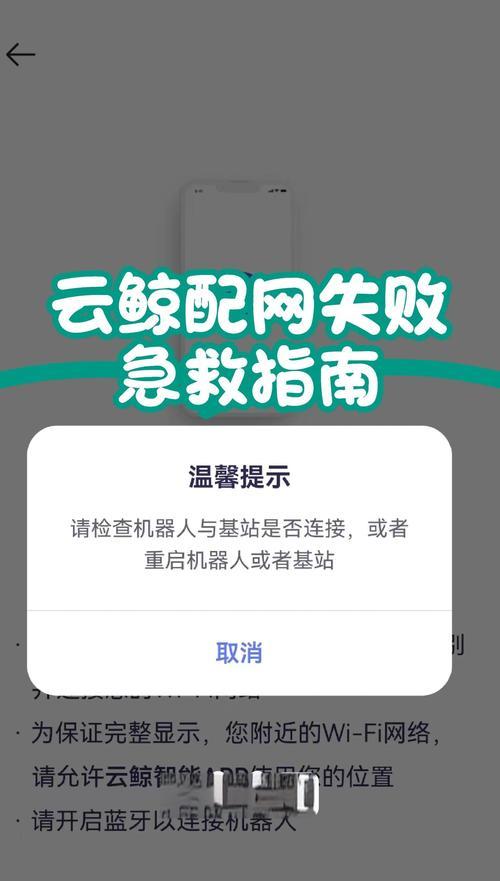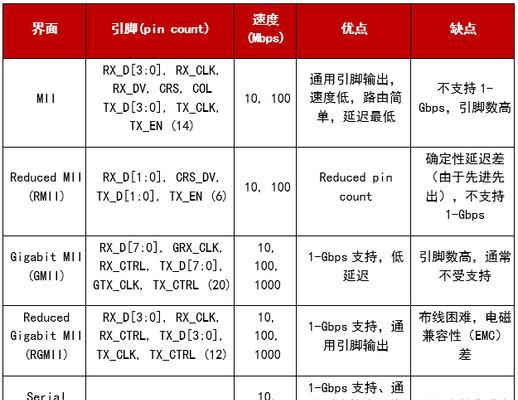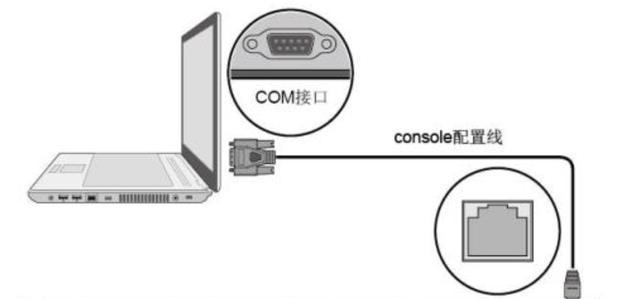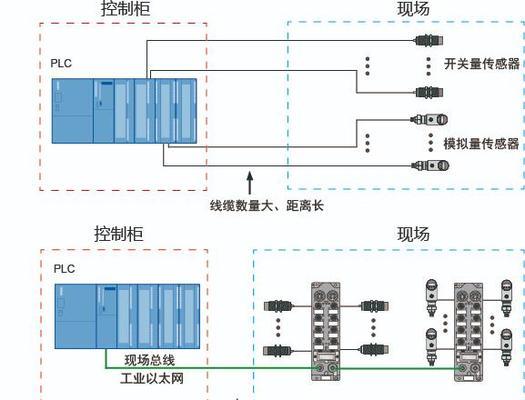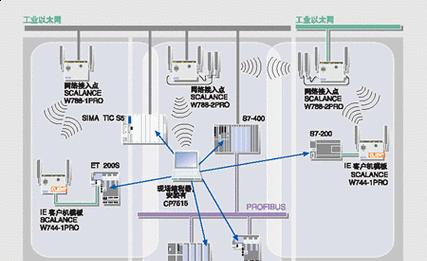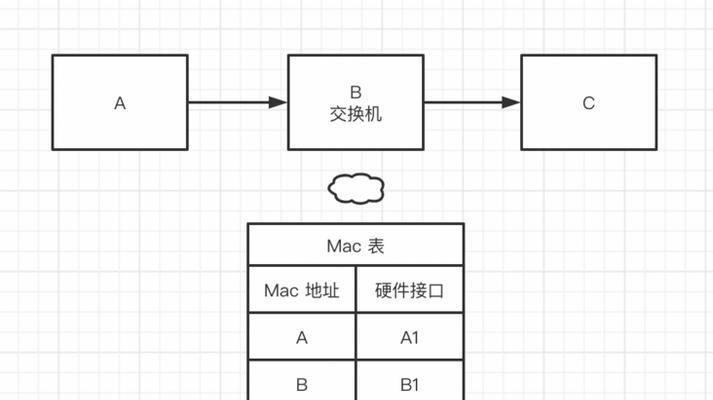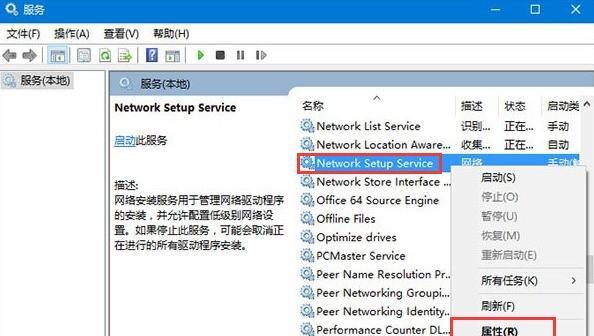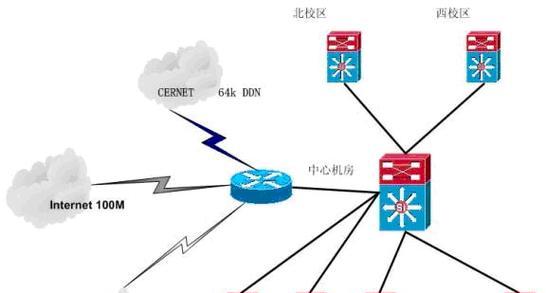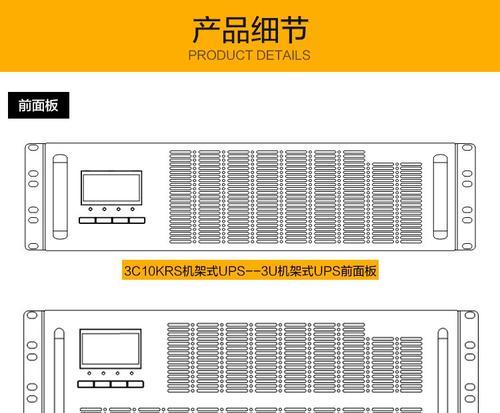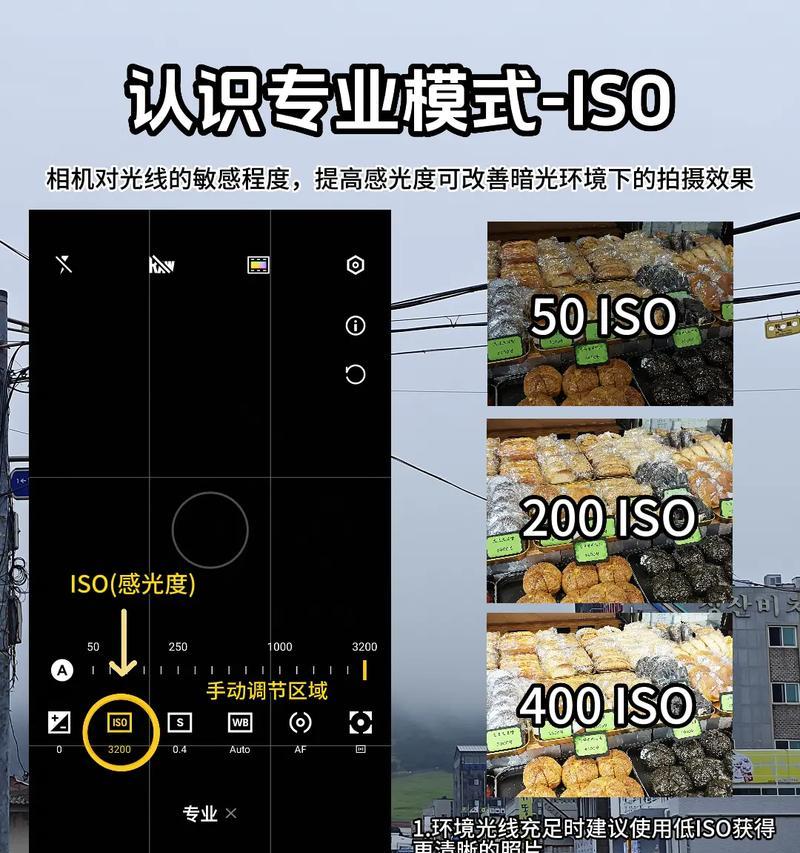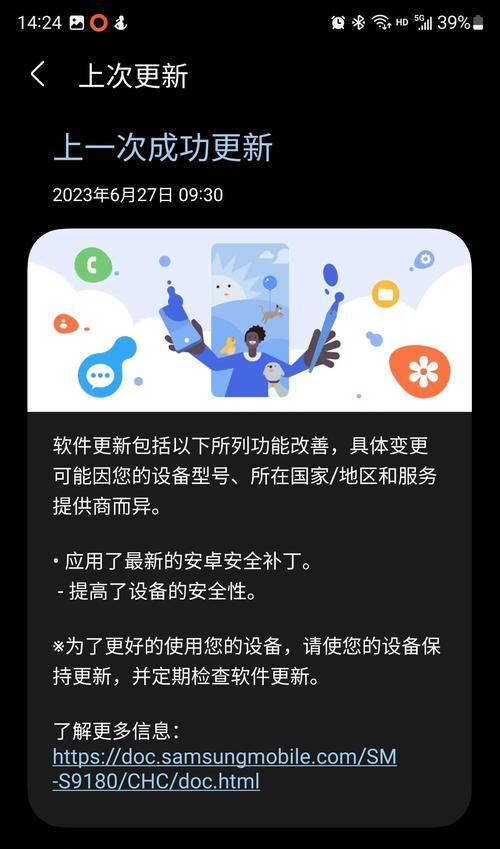如何添加以太网设置?需要哪些步骤?
随着网络技术的飞速发展,了解如何添加以太网设置已经成为网络用户的基本技能。无论是为了配置新的网络连接,还是为了调试现有的网络问题,掌握以太网设置的相关知识都至关重要。本文将为您提供一个全面的以太网设置添加指南,确保您能轻松完成这一过程。
什么是以太网设置?
在开始之前,我们需要先了解以太网是什么。以太网是一种计算机局域网技术,它使用同轴电缆或双绞线连接计算机和设备。它广泛应用于企业、学校和家庭中,提供稳定且高速的数据传输。以太网设置就是配置这些物理连接的过程,它包括IP地址、子网掩码、默认网关和DNS服务器等重要信息的配置。
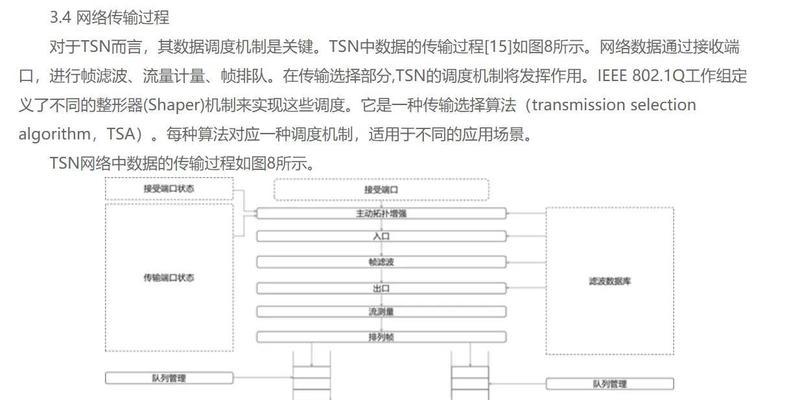
以太网设置添加的步骤
步骤一:连接以太网线
在进行设置之前,确保您的电脑已通过以太网线连接到路由器或交换机。插入以太网线至电脑背面的以太网端口,并确保另一端已正确接入网络设备。
步骤二:打开网络和共享中心
1.在电脑的桌面左下角点击“开始”按钮。
2.在搜索框中输入“网络和共享中心”并点击搜索结果中的应用。
步骤三:更改适配器设置
在“网络和共享中心”窗口中,找到并点击左侧的“更改适配器设置”。
步骤四:选择以太网连接
在“网络连接”窗口中,找到当前使用的以太网连接并右键点击,选择“属性”。
步骤五:配置IP地址和DNS服务器
在以太网连接属性窗口中,选中“Internet协议版本4(TCP/IPv4)”或“Internet协议版本6(TCP/IPv6)”(取决于您的网络环境),然后点击“属性”。
如果选择的是“Internet协议版本4(TCP/IPv4)”:
1.选择“使用下面的IP地址”,手动输入IP地址和子网掩码。如果不确定,可以咨询网络管理员或使用自动获取方式。
2.在“默认网关”处填写路由器的IP地址。
3.在“首选DNS服务器”和“备用DNS服务器”中填入当地运营商提供的DNS服务器地址。
如果选择的是“Internet协议版本6(TCP/IPv6)”:
1.选择“使用下面的IPv6地址”,并输入IPv6地址和子网前缀长度。
2.同样在“默认网关”处填写路由器的IPv6地址。
3.对于DNS服务器,可能需要选择使用IPv6的DNS服务。
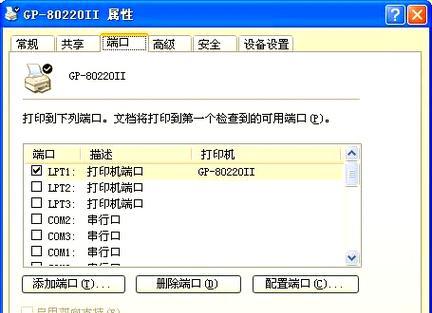
步骤六:保存设置并测试连接
完成以上设置后,点击“确定”保存更改。回到“网络和共享中心”,查看网络连接状态。您也可以通过运行ping命令来测试网络连接是否成功。
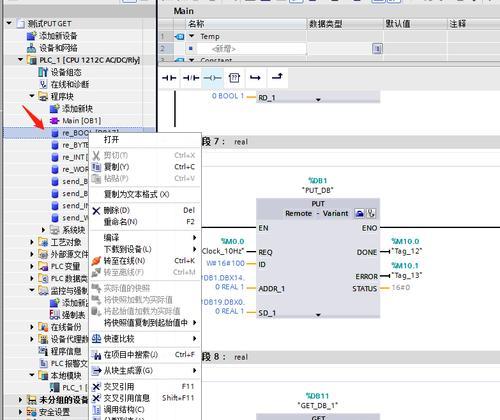
额外技巧和注意事项
动态IP地址:通常情况下,您可以选择自动获取IP地址和DNS服务器信息,这样计算机将自动从网络中获取这些信息,简化设置过程。
静态IP地址:在某些情况下,您可能需要手动设置固定的IP地址。这通常用于网络服务器或需要特定网络配置的设备。
故障排除:如果在设置过程中遇到连接问题,首先检查以太网线是否正确连接,然后检查IP地址和其他设置是否正确无误。
安全性提示:确保您的网络安全设置得当,以避免未授权访问您的网络。
通过以上步骤,您应该能够顺利添加并配置以太网设置了。无论您是网络管理员还是普通用户,掌握这些步骤都是至关重要的。我们希望这篇全面的操作指南能为您提供帮助,并使您能够更加自信地处理网络设置相关问题。
版权声明:本文内容由互联网用户自发贡献,该文观点仅代表作者本人。本站仅提供信息存储空间服务,不拥有所有权,不承担相关法律责任。如发现本站有涉嫌抄袭侵权/违法违规的内容, 请发送邮件至 3561739510@qq.com 举报,一经查实,本站将立刻删除。
- 站长推荐
-
-

如何在苹果手机微信视频中开启美颜功能(简单教程帮你轻松打造精致自然的美颜效果)
-

解决WiFi信号不稳定的三招方法(提高WiFi信号稳定性的关键技巧)
-

微信字体大小设置方法全解析(轻松调整微信字体大小)
-

提升网速的15个方法(从软件到硬件)
-

如何更改苹果手机个人热点名称(快速修改iPhone热点名字)
-

解决Mac电脑微信截图快捷键失效的方法(重新设定快捷键来解决微信截图问题)
-

如何在手机上显示蓝牙耳机电池电量(简单教程)
-

解决外接显示器字体过大的问题(调整显示器设置轻松解决问题)
-

找回网易邮箱账号的详细教程(快速恢复网易邮箱账号的方法及步骤)
-

科学正确充电,延长手机使用寿命(掌握新手机的充电技巧)
-
- 热门tag
- 标签列表